怎样查看win10系统版本 如何查看Win10系统的版本号
更新时间:2023-11-19 14:45:00作者:yang
怎样查看win10系统版本,Win10系统作为目前最新的Windows操作系统,其版本号对于用户来说非常重要,通过查看Win10系统的版本号,我们不仅可以了解到系统的更新情况,还可以在需要时进行相应的升级和修复。如何查看Win10系统的版本号呢?方法很简单,只需按下Win键+R键组合,打开运行对话框,然后输入winver并点击确定即可。在弹出的窗口中,我们可以清晰地看到Win10系统的完整版本号,从而更好地管理和维护我们的电脑系统。
从开始菜单打开设置或者一起按Windows键和I键。
点击系统。
在底部,你会看到【关于】部分。
点击它并向下滚动到Windows规格。
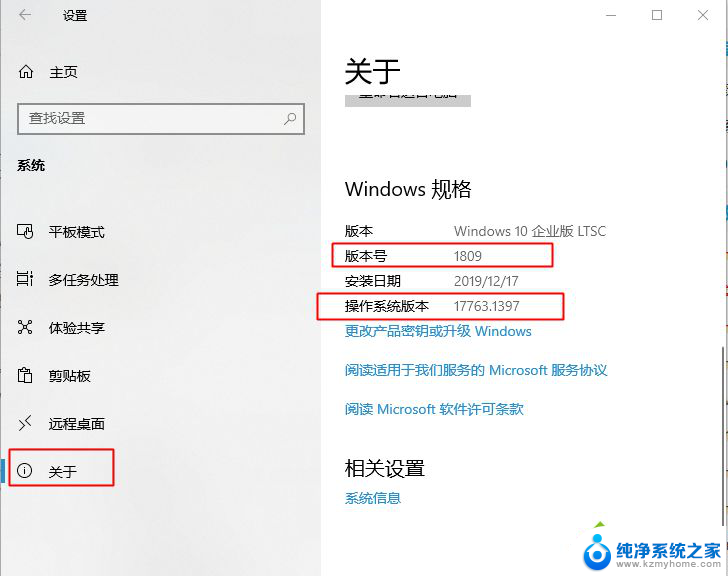
2、使用winver命令查找Windows 10的版本和内部版本号
点击桌面左下方的搜索栏,输入“winver”。然后按Enter键。 您也可以通过按下Windows键和R键来使用运行选项,然后键入“winver”。
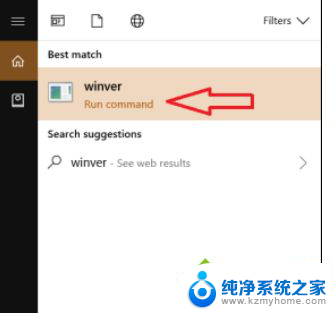
将出现一个窗口,显示版本和内部版本号以及Windows版本。
以上是关于如何查看win10系统版本的全部内容,如果您遇到了相同的问题,可以按照本文提供的方法来解决。
怎样查看win10系统版本 如何查看Win10系统的版本号相关教程
- 怎样看win10系统版本 Win10系统版本号在哪里查看
- 笔记本在哪里查看型号 win10系统如何查看电脑型号和配置
- 怎样查看电脑的型号 win10系统如何查看台式电脑型号
- 怎么查win10版本 查看Win10系统版本号的快捷方法
- windows10的版本号 如何查看Win10系统的版本号
- win10怎么查看系统信息 如何在win10系统下查看计算机的基本信息
- win10查询电脑型号 如何在win10系统中查看电脑型号
- 怎样查win10激活时间 如何查看win10系统的激活日期
- win10怎么查看系统有没有激活 如何检查win10系统是否合法激活
- 怎么知道win10是什么版本 如何在win10上查看系统版本
- 怎么开电脑麦克风权限 win10麦克风权限在哪里可以找到
- win10系统插u盘没没反应 Win10插入u盘无反应怎么解决
- windows10自带录屏功能 win10系统自带录屏功能怎么用
- windows 10开机动画 Windows10开机动画设置方法
- 输入法微软拼音怎么调 win10电脑微软拼音输入法怎么调整
- 笔记本电脑哪个是截屏键 Win10截图快捷键怎么设置
win10系统教程推荐
- 1 怎么开电脑麦克风权限 win10麦克风权限在哪里可以找到
- 2 windows 10开机动画 Windows10开机动画设置方法
- 3 输入法微软拼音怎么调 win10电脑微软拼音输入法怎么调整
- 4 win10没有ppt怎么办 win10右键新建中没有PPT选项怎么添加
- 5 笔记本硬盘损坏是否会导致蓝屏 Win10系统DRIVER POWER STATE FAILURE蓝屏怎么处理
- 6 win10老是提醒激活 Win10系统总提醒需要激活怎么解决
- 7 开机启动软件win10 Win10怎么设置开机自启动指定软件
- 8 win7和win10共享文件夹设置 Win10与win7局域网共享设置详解
- 9 怎样连蓝牙无线耳机 电脑如何在win10系统上连接蓝牙耳机
- 10 怎样将我的电脑放在桌面 win10我的电脑怎么固定在桌面